WINXP系统如何设置IP地址
1、鼠标指针移到“网上邻居”图标上

2、在“网上邻居”图标上按鼠标右键,点击弹出菜单中的“属性”

3、鼠标指针移到“本地网络”图标上
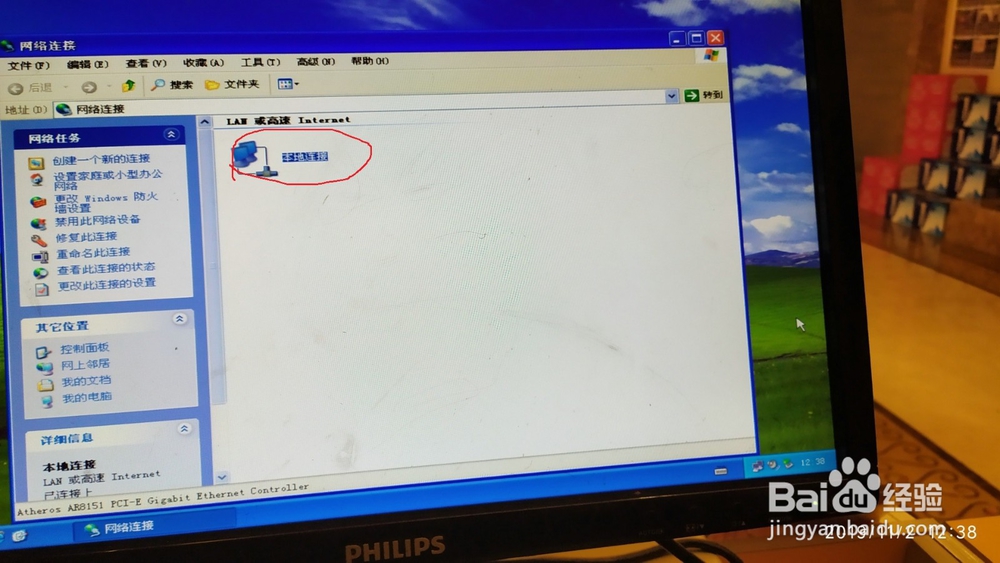
4、在“本地网络”图标上按鼠标右键,点击弹出菜单中的“属性”

5、选择TCP/IP项,之后点击“属性”按钮
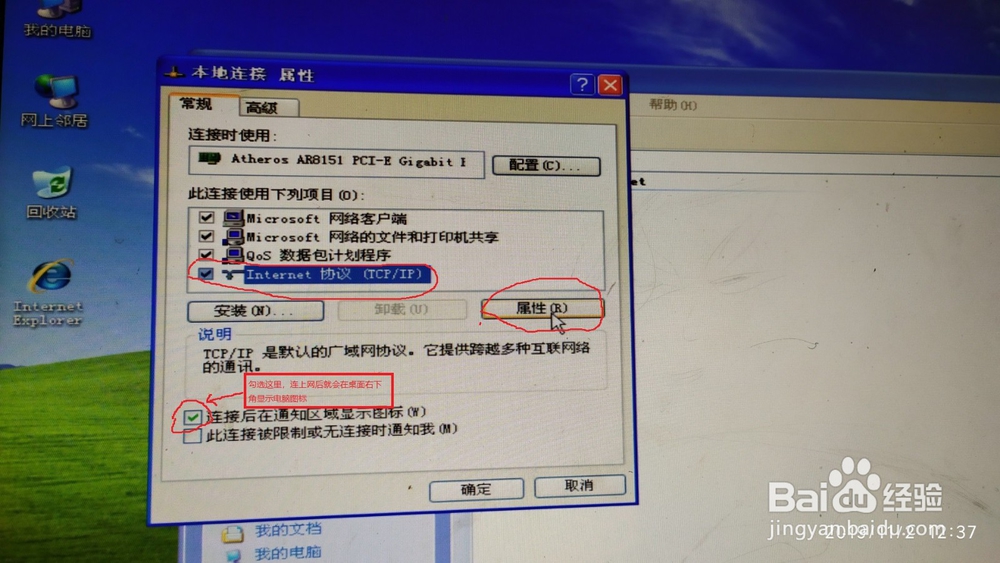
6、在TPC/IP属性页,可设置IP为动态IP或静态IP,下图为静态IP且只连接本地内网,如连外网还需设置网关和DNS,设置好后,点击“确定”按钮

7、在弹出的界面中,直接点击“关闭”按钮即可
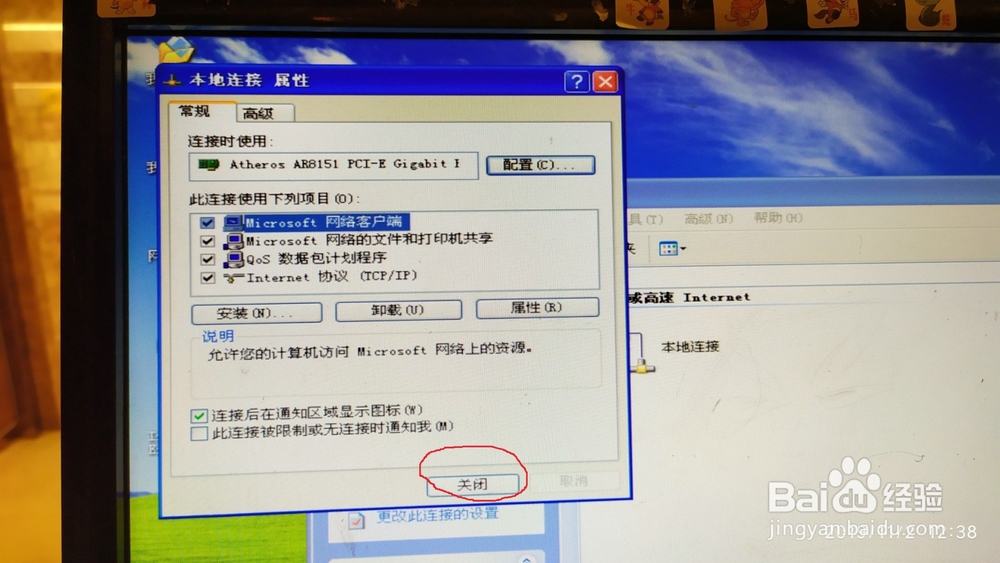
8、设置好后,可以测试一下设置是否正常,如下图

声明:本网站引用、摘录或转载内容仅供网站访问者交流或参考,不代表本站立场,如存在版权或非法内容,请联系站长删除,联系邮箱:site.kefu@qq.com。
阅读量:60
阅读量:50
阅读量:147
阅读量:34
阅读量:52